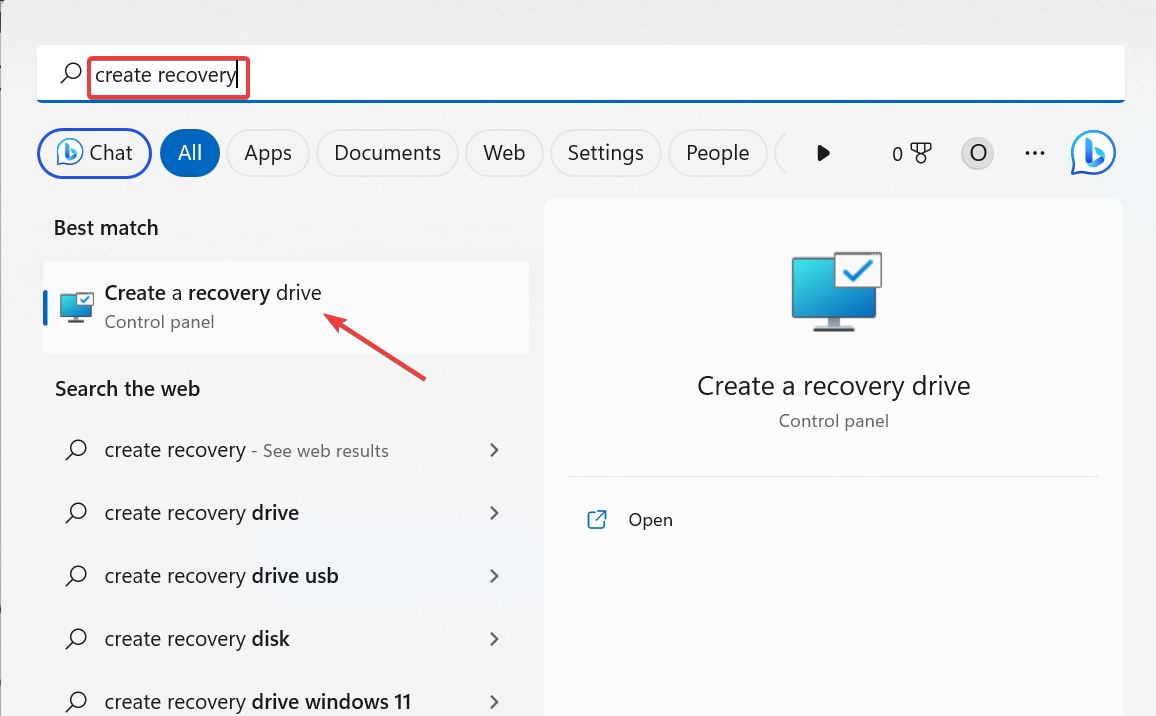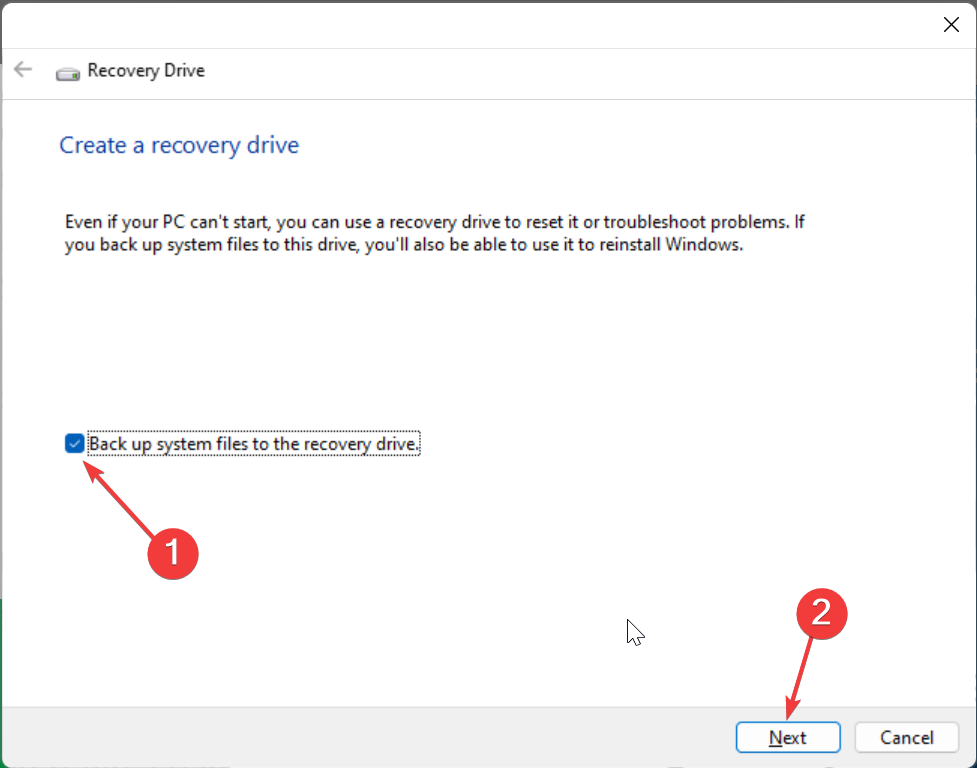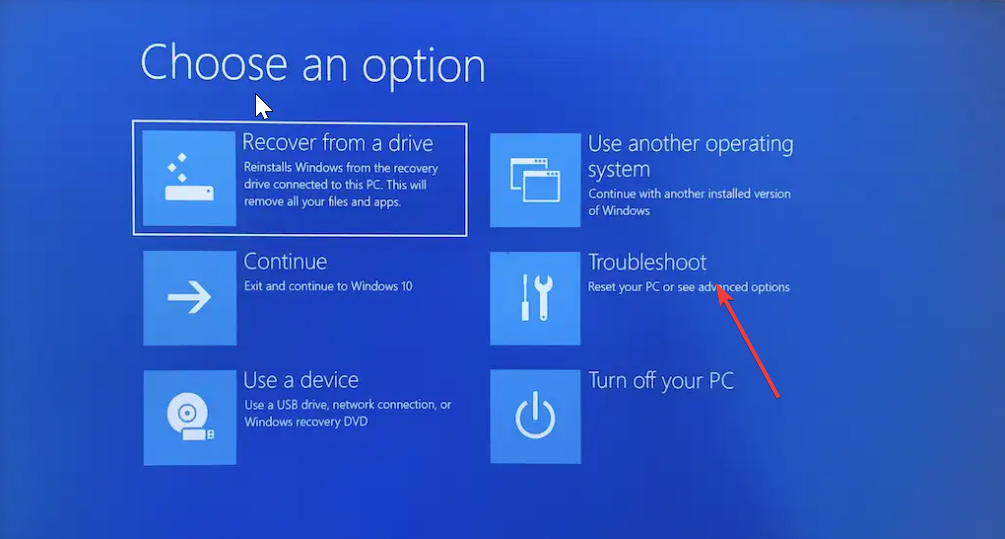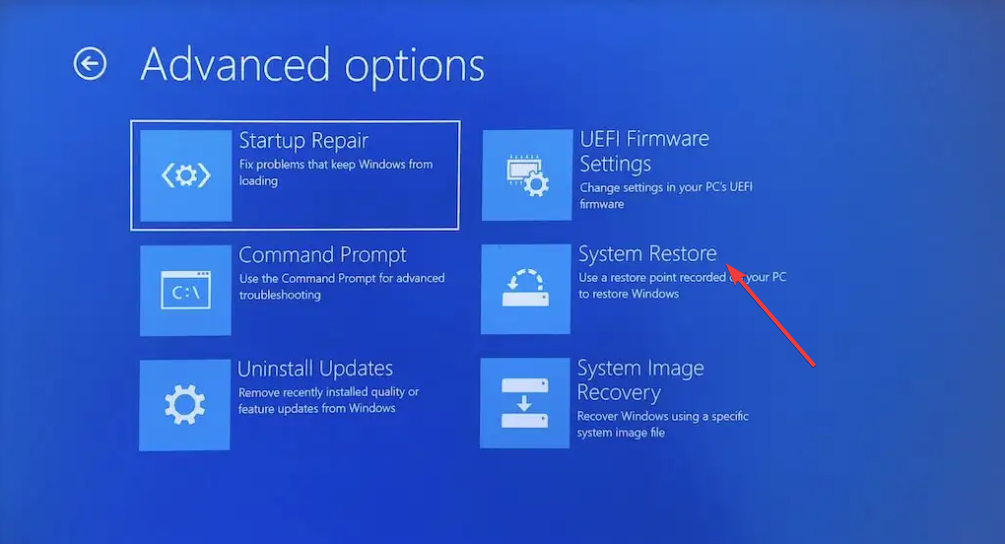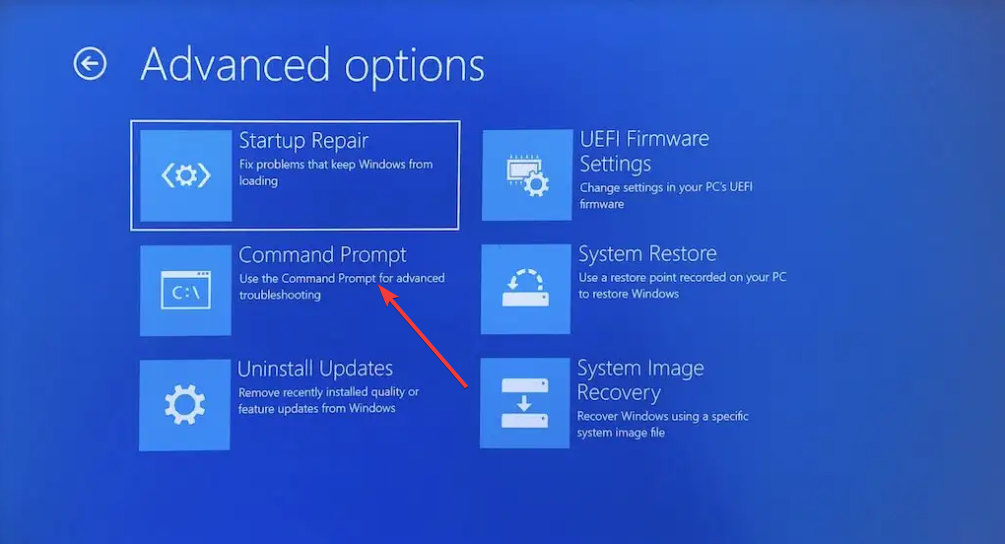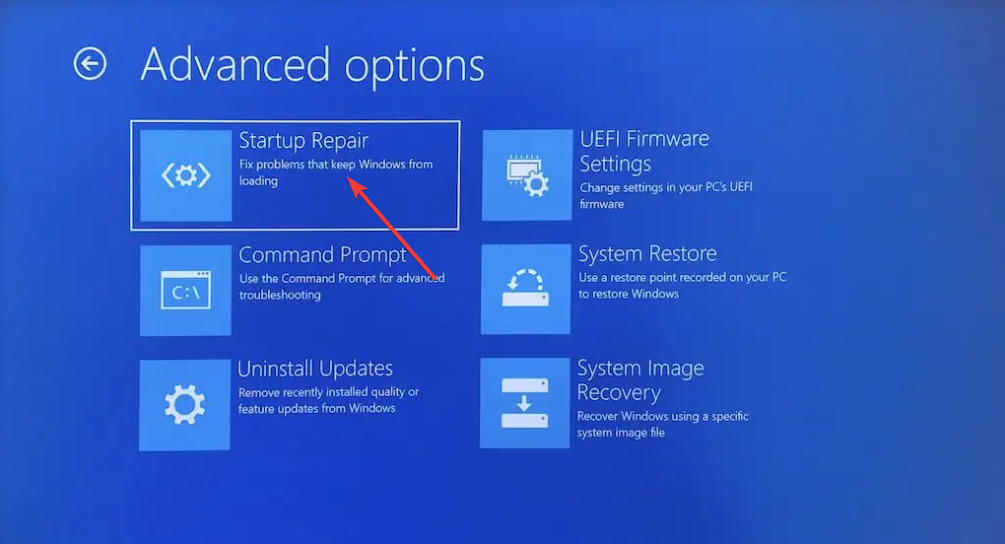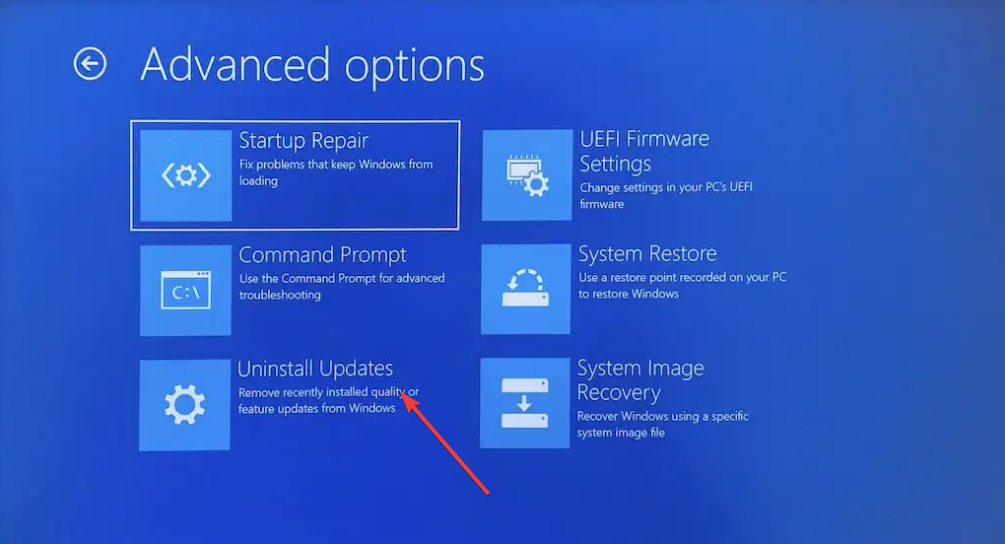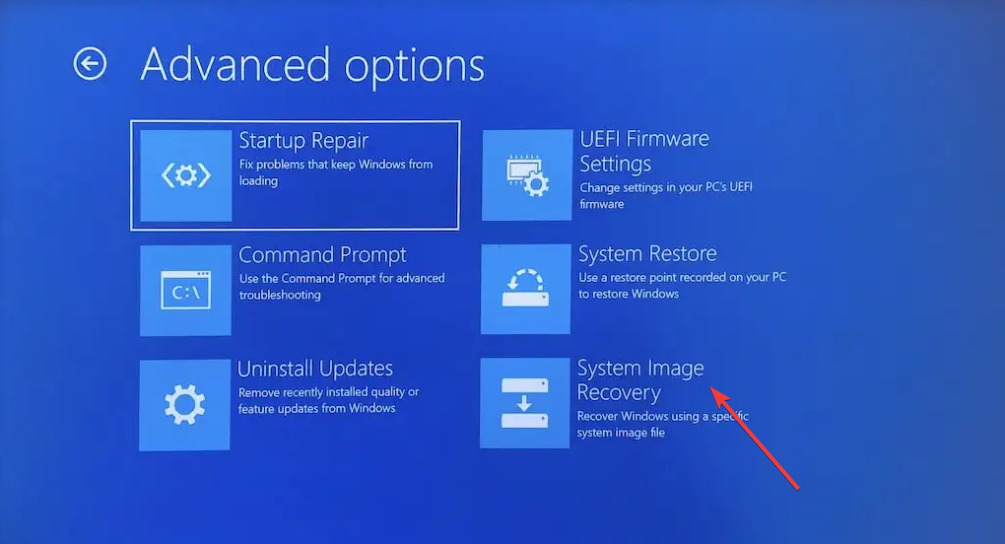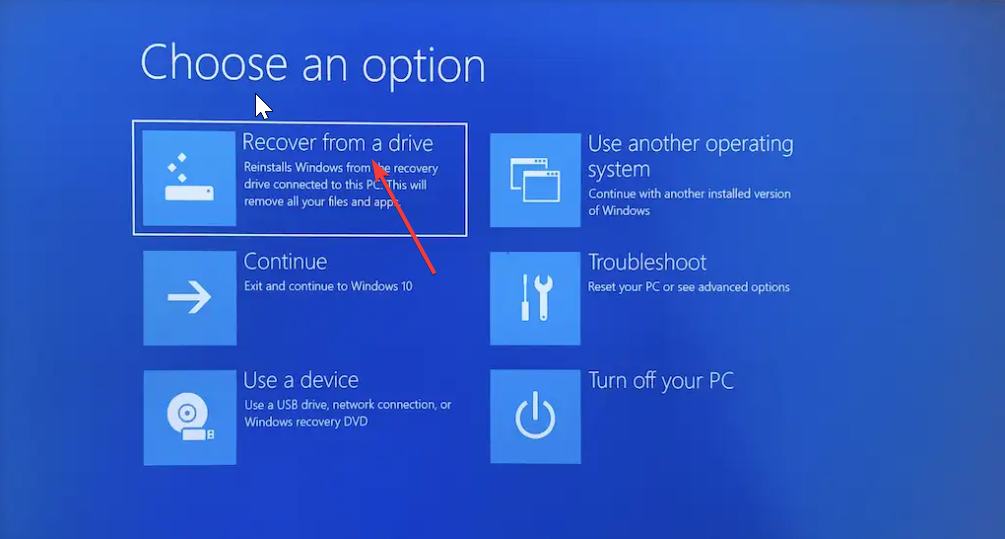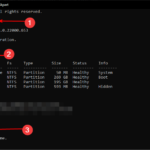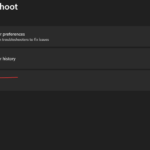Windows 11 복구 USB: 다운로드, 설치 및 생성
- 王林앞으로
- 2023-07-05 13:05:482493검색
때때로 PC를 제대로 부팅하기 어렵게 만드는 문제가 발생할 수 있습니다. Windows 11 복구 USB를 사용하여 문제를 해결할 수 있습니다.
모든 것이 간단하고 간단해 보이지만 복구 USB를 만들고 사용하는 방법을 알아야 합니다. 이 가이드에서는 이 작업을 쉽게 수행하는 데 필요한 단계를 안내합니다.
Windows 11 복구 USB를 다운로드할 수 있나요?
운영 체제가 완전히 충돌하는 경우 정상적으로 실행되는 다른 PC에서 Windows 11 복구 USB를 다운로드할 수 있습니다. 그러나 복구 드라이브를 만들려는 컴퓨터는 컴퓨터와 동일한 아키텍처를 가져야 합니다.
가장 좋은 방법은 PC가 정상적으로 실행되는 동안 PC에서 USB를 만드는 것입니다. 이렇게 하면 호환성 위험이 제거됩니다.
또는 다른 PC에서 미디어 생성 도구를 다운로드하여 사용할 수도 있습니다. 이는 또한 부팅하는 데 문제가 있는 경우 PC를 복구하는 데 도움이 될 수 있습니다.
Windows 11 복구 USB를 만드는 데 얼마나 걸리나요?
복구 USB를 만드는 데 걸리는 시간은 컴퓨터 성능, USB 드라이브 품질 등 다양한 변수에 따라 달라집니다. 이동되는 파일 수로 인해 평균적으로 약 1시간 정도 소요됩니다.
그러나 컴퓨터가 느린 경우 작업을 완료하는 데 몇 시간이 걸릴 수 있습니다.
Windows 11 복구 USB 드라이브를 만드는 방법은 무엇입니까?
1. 드라이브 만들기
- 문제를 방지하기 위해 16GB의 새로운 빈 USB 드라이브를 준비하세요.
- Windows 키 + S를 누르고 복구 만들기를 입력한 다음 복구 드라이브 만들기 를 선택하세요.

- 이제 “복구 드라이브에 시스템 파일 백업” 상자를 선택하세요.
- 계속하려면 다음 페이지 버튼을 클릭하세요.

- 여기에서 16GB USB 드라이브를 PC에 연결하고 선택하세요.
- 이제 선택 다음을 클릭하세요.
- 마지막으로 Create 버튼을 클릭하고 프로세스가 완료될 때까지 기다립니다.
이제 Windows 11 복구 USB 만들기의 첫 번째 단계를 성공적으로 완료했습니다. 이 단계를 수행하면 내용이 지워지므로 빈 USB 드라이브를 사용하는 것이 중요합니다.
또한 복구 드라이브에 많은 파일을 복사해야 하기 때문에 이 프로세스에는 시간이 걸립니다. 그러니 인내심을 갖고 컴퓨터가 전원에 연결되어 있고 켜져 있는지 확인하십시오.
2. 드라이브 사용하기
- 복구 드라이브를 PC에 연결하고 전원을 켜세요. 컴퓨터가 복구 USB로 부팅할 수 없는 경우 컴퓨터를 다시 시작하고 부팅 순서를 USB 드라이브로 변경하세요.
- 컴퓨터가 복구 드라이브에서 부팅되면 언어, 키보드 및 기타 중요한 정보를 선택하고 "다음" 버튼을 클릭하세요.
- 이제 몇 가지 옵션이 표시됩니다.

- 드라이브에서 복구 옵션을 선택하기 전에 "문제 해결사" 옵션을 선택하여 다음 복구 도구 중 일부를 사용해야 합니다.
-
시스템 복원: PC를 실행 중이던 이전 지점으로 복원하는 데 도움이 됩니다. 잘. 이는 과거에 복원 지점을 생성했거나 PC가 업데이트 후에 복원 지점을 생성한 경우에 작동합니다.

- 명령 프롬프트: 명령 프롬프트를 사용하면 SFC, DISM 및 CHKDSK와 같은 일부 명령을 실행하여 시스템 파일을 복구할 수 있습니다.

-
부팅 수리: PC로 부팅하는 데 문제가 있는 경우 가장 먼저 시도해야 할 옵션 중 하나입니다. 이 도구는 자동으로 시작 파일 복구를 시도합니다.

-
Uninstall업데이트: 업데이트를 설치한 후 PC에 문제가 발생하기 시작하면 이 도구가 이상적입니다. 이러한 업데이트를 제거하고 PC를 정상적으로 복원하는 데 도움이 됩니다.

-
시스템 이미지 복구: 이 옵션은 운영 체제와 개인 데이터를 복원하므로 최후의 수단이어야 합니다.

-
시스템 복원: PC를 실행 중이던 이전 지점으로 복원하는 데 도움이 됩니다. 잘. 이는 과거에 복원 지점을 생성했거나 PC가 업데이트 후에 복원 지점을 생성한 경우에 작동합니다.
- 마지막으로 위의 옵션이 실패하면 PC를 다시 시작하고 복구 드라이브에서 부팅한 후 4단계에서 "드라이브에서 복구"를 선택해야 합니다.

이제 Windows 11 복구 USB 생성 및 사용에 대한 가이드를 마무리하겠습니다. 전반적으로 컴퓨터가 정상적으로 실행되는 동안 복구 드라이브를 만드는 것이 좋습니다.
이렇게 하면 무서운 죽음의 블루 스크린과 같은 심각한 문제가 발생할 때 운영 체제를 쉽게 복원할 수 있습니다.
그러나 컴퓨터에서 복구 드라이브를 생성할 수 없는 경우 강제 통과에 대한 자세한 가이드를 확인하세요.
관련 기사
-

이전 버전의 OneDrive 파일을 복구하는 방법
OneDrive는 사용자가 OneDrive 웹 사이트 또는 모바일 앱 문서를 통해 어느 장치에서나 어디서나 저장하고 액세스할 수 있도록 하는 Microsoft에서 제공하는 클라우드 기반 저장소 서비스입니다. . OneDrive는 데스크톱 파일과 여기에 저장된 파일을 백업할 수 있는 클라우드 공간을 제공하지만...
-

Win11에서 드라이브 조각 모음 방법
조각 모음의 기능은 무엇인가요? 하드 드라이브의 파일 작업을 할 때 조각은 서로 다른 섹터에 저장되며, 조각에 액세스하려면 하드 드라이브 헤드가 조각을 찾을 수 있도록 드라이브를 특정 섹터로 회전해야 합니다. 하드 드라이브에서 파일을 이동하거나 삭제하면 섹터가 지워지므로...
-

Vssvc.exe란 무엇이며 비활성화해야 합니까?
Vssvc.exe 프로그램은 컴퓨터 백그라운드에서 실행되며 리소스를 사용하는 프로세스입니다. 이 서비스는 데이터 손상 시 데이터를 복구할 수 있는 Windows의 핵심 기능입니다. 그러나 파일이나 프로세스에 몇 가지 문제가 발생할 수 있습니다. VSS 오류는 흔할 수 있지만 영구적으로 금지할 만큼 충분하지는 않습니다...
위 내용은 Windows 11 복구 USB: 다운로드, 설치 및 생성의 상세 내용입니다. 자세한 내용은 PHP 중국어 웹사이트의 기타 관련 기사를 참조하세요!